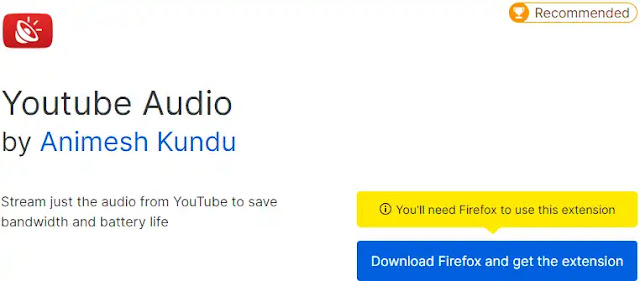Cara memutar Video Youtube hanya Audio Saja Untuk Menghemat Kuota
Berikut panduan cara memutar video Youtube hanya audio saja untuk menghemat kuota. Terkadang, Agan mungkin hanya ingin mendengarkan playlist musik YouTube di latar belakang sambil melakukan hal lain.
Agan mungkin pusing jika harus terganggu oleh iklan video in-stream, iklan bumper, serta pesan jeda otomatis YouTube "Video dijeda. Lanjutkan menonton?". Atau Agan ingin menghemat kuota Agan saja.
Terkait: 5 Ekstensi Chrome Untuk Download Video
Ada beberapa cara memutar video YouTube hanya audio saja untuk menghemat kuota data Agan di PC dengan beberapa ekstensi browser Chrome, Edge dan Firefox. Berikut beberapa ekstensi untuk memutar video YouTube hanya audio-nya saja:
- Music Mode for YouTube untuk Chrome, Edge
- Audio Only YouTube untuk Chrome, Edge
- YouTube Audio untuk Firefox
- MyTube app untuk PC
1. Music Mode for YouTube
Music Mode for YouTube adalah ekstensi Chrome untuk memutar video YouTube hanya audio-nya saja. Alat ini bekerja dengan mengarahkan pengguna ke apa yang disebut sebagai distraction-free listening page.
Dibandingkan dengan ekstensi lain, Music Mode for YouTube lebih mudah digunakan. Berikut cara menggunakan Music Mode for YouTube.
1. Pertama-tama, buka browser web Google Chrome di komputer Agan. Kemudian cari dan buka Music Mode for YouTube di Chrome webstore atau langsung klik di sini untuk mendownloadnya.
2. Pada halaman ekstensi, klik opsi Add to Chrome.
3. Pada prompt konfirmasi, klik tombol Add extension lagi.
4. Setelah terinstal, Agan akan melihat halaman pengaturan Music Mode for YouTube. Agan dapat mengubah beberapa pengaturan dari halaman ini.
5. Sekarang buka YouTube dan Agan tidak akan melihat satu thumbnail pun untuk video tersebut.
6. Sekarang cukup putar video yang audionya ingin Agan dengarkan.
2. Audio Only YouTube
Audio Only YouTube adalah ekstensi untuk memutar video YouTube hanya audio-nya saja. Ekstensi ini hanya tersedia untuk Google Chrome sebenarnya, tetapi Agan juga dapat menggunakannya di Microsoft Edge dengan mengunjungi Toko Chrome.
Audio Only YouTube memungkinkan pengguna untuk mengaktifkan atau menonaktifkan streaming video pada video YouTube apa pun dan fokus pada audio saja.
ekstensi ini adalah open source dan gratis, tapi, ingatlah bahwa Audio Only YouTube tidak mendukung live video YouTube dan ini kemungkinan tidak akan pernah terjadi.
Download Audio Only YouTube for: Chrome
Terkait: Cara Membuat Thumbnail Video Youtube Secara Online
3. YouTube Audio untuk Firefox
Ini adalah ekstensi yang sangat mirip dengan yang tersedia untuk Google Chrome. Cara menggunakan ekstensi ini juga cukup mudah. Buka video di browser web Agan, lalu klik ikon untuk menonaktifkan streaming video. Audio akan dibiarkan sendiri jadi hanya duduk dan mendengarkan lagu Agan atau apa pun.
Download YouTube Audio: Firefox
4. MyTube dari Microsoft Store
Banyak pengguna berpendapat bahwa MyTube adalah aplikasi YouTube terbaik yang tersedia saat ini di Microsoft Store, dan ini sudah ada sejak zaman Windows 8 dan Windows Phone. Banyak yang telah berubah sejak saat itu, tetapi masih memiliki fitur audio saja.
Untuk membuatnya berfungsi, buka video lalu klik ikon roda gigi. Ikon hanya terlihat setelah mengarahkan kursor mouse ke video itu sendiri. Setelah mengkliknya, pilih ikon audio dan selesai.
Download: MyTube
Itulah cara memutar video Youtube hanya audio-nya saja untuk menghemat kuota. Saya harap artikel ini membantu Agan! Terima kasih atas kunjungannya dan jangan lupa jika artikel ini dirasa bermanfaat, silakan share juga ke teman-teman Agan yach.